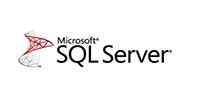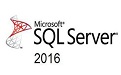
SQL Server 2016中文版数据库是微软推出的网数据交互分析数据库管理软件,SQL 2016中文版使用集成的商业智能工具为用户提供了企业级的数据管理,并提供更多更全面的功能以满足不同人群对数据以及信息的需求。SQL Server 2016同时拥有方便可伸缩性和相关软件集成度高等优点,是开发人员和企业管理人员必不可少的数据库管理软件!
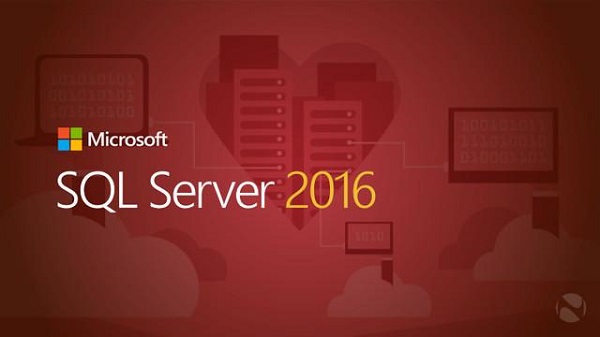
常见问题
一、安装与配置问题
Polybase 组件安装失败
现象:安装时提示“Polybase 需要 Oracle JRE7 更新 51 或更高版本”。
原因:SQL Server 2016 的 Polybase 功能依赖 Java 环境。
解决:安装 JDK 1.8 或更高版本,并确保系统环境变量中配置了正确的 Java 路径 。
安装程序无法连接下载服务器
现象:安装过程中因网络问题下载组件失败。
解决:手动下载缺失的安装文件,通过命令行指定本地路径安装(如 Setup.exe /ACTION=Install /UpdateEnabled=False)。
操作系统兼容性报错
现象:提示“操作系统不满足最低要求”。
原因:需确认 Windows 版本是否为 Server 2012 R2 或更高,并安装 KB2919355 补丁 。
二、连接与权限问题
无法远程连接数据库
现象:提示“命名管道提供程序错误:40”。
解决步骤:
启用 SQL Server 的 TCP/IP 协议(通过 SQL Server 配置管理器)。
检查防火墙是否开放 1433 端口。
确认 SQL Server 服务账户权限和数据库远程连接设置 。
Windows 身份验证与 SQL 身份验证冲突
现象:仅能用 Windows 账户登录,无法使用 SQL 账户。
解决:在 SSMS 中启用“SQL Server 和 Windows 身份验证模式”,并重启 SQL Server 服务 。
三、高可用性与同步问题
发布订阅配置失败
现象:跨网段同步时提示“无法访问快照文件”。
解决:
确保分发服务器与订阅服务器的共享文件夹权限开放(Everyone 或指定账户)。
手动指定主机名对应的 IP 地址(通过修改 hosts 文件)。
AlwaysOn 可用组登录名孤立
现象:辅助节点数据库用户无对应登录名。
解决:在主节点生成登录名脚本(包含 SID),在辅助节点执行 。
四、性能与查询问题
查询阻塞与超时
现象:长时间运行的查询导致资源争用。
解决:
使用 WITH (NOLOCK) 提示减少锁竞争(需权衡数据一致性)。
通过 sp_who2 或 sys.dm_exec_requests 视图分析阻塞进程 。
日志文件过大
现象:LDF 文件占用大量磁盘空间。
解决:
完整恢复模式需定期备份日志。
使用 DBCC SHRINKFILE 收缩日志(谨慎操作)。
五、代理服务与作业问题
SQL Server Agent 作业失败
现象:作业执行命令行(CMD)时出错。
原因:代理服务账户权限不足或路径错误。
解决:
为代理服务账户分配文件系统读写权限。
使用完整路径调用外部程序 。
六、其他常见问题
R 语言集成报错
现象:执行 R 脚本时提示工作目录无效。
解决:修改 rlauncher.config 中的 WORKING_DIRECTORY 路径为无空格目录,并赋予 Everyone 完全控制权限 。
驱动兼容性问题
现象:应用程序提示“体系结构不匹配”。
解决:确保应用程序与 SQL Native Client 驱动位数一致(32/64 位)。
扩展建议
日志排查:遇到服务启动失败时,优先检查 SQL Server 错误日志(位于 MSSQLLog)和 Windows 系统日志 。
版本升级:若频繁遇到兼容性问题,建议升级至 SQL Server 2016 SP2 或更高版本。
软件特色
SQL Server 2016提供从数 TB 到数百 TB 全面端到端的解决方案。作为微软的信息平台解决方案,可以帮助数以千计的企业用户突破性地快速实现各种数据体验,完全释放对企业的洞察力。
全新一代 SQL Server 2016 为用户带来更多全新体验, 独特的产品优势定能使用户更加获益良多。
对关键业务充满信心
安全性和高可用性
提高服务器正常运行时间并加强数据保护,无需浪费时间和金钱即可实现服务器到云端的扩展。
企业安全性及合规管理
内置的安全性功能及IT管理功能,能够在极大程度上帮助企业提高安全性能级别并实现合规管理。
安心使用
得益于卓越的服务和技术支持、大量值得信赖的合作伙伴、以及丰富的免费工具,用户可以放心用。
突破性的业务洞察力
快速的数据发现
通过快速的数据探索和数据可视化对成堆的数据进行细致深入的研究,从而能够引导企业提出更为深刻的商业洞见。
可扩展的托管式自助商业智能服务
通过托管式自主商业智能、IT 面板及 SharePoint 之间的协作,为整个商业机构提供可访问的智能服务。
可靠、一致的数据针对所有业务数据提供一个全方位的视图,并通过整合、净化、管理帮助确保数据置信度。
全方位的数据仓库解决方案
凭借全方位数据仓库解决方案,以低成本向用户提供大规模的数据容量,能够实现较强的灵活性和可伸缩性。
你的个性云
根据需要进行扩展
通过灵活的部署选项,根据用户需要实现从服务器到云的扩展。
解决方案的实现更为迅速
通过一体机和私有云/公共云产品,降低解决方案的复杂度并有效缩短其实现时间。
工作效率得到优化提高
通过常见的工具,针对在服务器端和云端的IT人员及开发人员的工作效率进行优化。
随心所欲扩展任意数据
通过易于扩展的开发技术,可以在服务器或云端对数据进行任意扩展。
软件功能
实时运营分析
在 SQL Server 2016中文版将内存中列存储和行存储功能结合起来,可以直接对您的事务性数据进行快速分析处理。开放了实时欺诈检测等新方案,利用速度提高了多达 30 倍的事务处理能力扩展您的业务,并将查询性能从分钟级别提高到秒级别。
高可用性和灾难恢复
SQL Server 2016中文版中增强的 AlwaysOn 是一个用于实现高可用性和灾难恢复的统一解决方案,利用它可获得任务关键型正常运行时间、快速故障转移、轻松设置和可读辅助数据库的负载平衡。此外,在 Azure 虚拟机中放置异步副本可实现混合的高可用性。
安全性和合规性
利用可连续运行 6 年时间、可在任何主流平台上运行的漏洞最少的数据库(美国国家标准与技术研究院,美国国家漏洞数据库,2015 年 5 月 4 日)保护静态和动态数据。SQL Server 2016 中的安全创新通过一种多层次的方法帮助保护任务关键型工作负载的数据,这种方法在行级别安全性、动态数据掩码和可靠审核的基础上又添加了始终加密技术。
在价格和大规模性能方面位居第一
SQL Server 专为运行一些要求非常苛刻的工作负载而构建,在 TPC-E、TPC-H 和实际应用程序性能的基准方面始终保持领先。通过与 Windows Server 2016 配合使用,最高可扩展至 640 个逻辑处理器,提供拥有多达 12 TB 可寻址存储器的能力。
性能最高的数据仓库
通过使用 Microsoft 并行仓库一体机 (APS) 的扩展和大规模并行处理功能,您的企业级关系数据仓库中的数据可以扩展到 PB 级,并且能够与 Hadoop 等非关系型数据源进行集成。支持小型数据市场到大型企业数据仓库,同时通过加强数据压缩降低了存储需求。
将复杂的数据转化为切实可行的见解
通过 SQL Server Analysis Services 构建全面分析解决方案,无论是多维模型还是表格模型,均可在内存中实现快如闪电的性能。使用 DirectQuery 快速访问数据,而不必将其存储在 Analysis Services 中。
移动商业智能
通过在任何移动设备上提供正确见解来提高组织中的业务用户的能力。
从单一门户管理报告
利用 SQL Server Reporting Services 进行管理,并在一个地方提供对您的移动和分页报告以及关键绩效指标 (KPI) 的安全访问。
简化大数据
通过使用简单的 Transact-SQL 命令查询 Hadoop 数据的 PolyBase 技术来访问大型或小型数据。此外,新的 JSON 支持可让您分析和存储 JSON 文档并将关系数据输出到JSON 文件中。
数据库内高级分析
使用 SQL Server R Services 构建智能应用程序。通过直接在数据库中执行高级分析,超越被动响应式分析,从而实现预测性和指导性分析。通过使用多线程和大规模并行处理,与单独使用开源 R 相比,您将更快地获得见解。
从本地到云均提供一致的数据平台
作为世界上第一个云中数据库,SQL Server 2016 提供从本地到云的一致体验,可让您构建和部署用于管理您的数据投资的混合解决方案。从在 Azure 虚拟机中运行 SQL Server 工作负载的灵活性中获益,或使用 Azure SQL Database 扩展并进一步简化数据库管理。
易用的工具
在本地 SQL Server 和 Microsoft Azure 中使用您已有的技能和熟悉的工具(例如,Azure Active Directory 和 SQL Server Management Studio)来管理您的数据库基础结构。跨各种平台应用行业标准 API 并从 Visual Studio 下载更新的开发人员工具,以构建下一代的 Web、企业、商业智能以及移动应用程序。
软件新功能
数据库克隆-克隆数据库是一个新的DBCC命令,允许DBA并支持团队通过克隆的模式和元数据来解决现有的生产数据库的没有数据统计的故障。克隆数据库并不意味着在生产环境中使用。要查看是否已从调用clonedatabase生成数据库,可以使用以下命令,选择DATABASEPROPERTYEX('clonedb','isClone')。返回值1为真,0为假。在SQL Server 2016 SP1中,DBCC CLONEDATABASE添加了支持克隆CLR、Filestream / Filetable、Hekaton和Query Store对象。SQL 2016 SP1中的DBCC CLONEDATABASE使您能够仅生成查询存储、仅统计信息,或仅图标克隆而无需统计信息或查询存储。
CREATE OR ALTER-新的CREATE OR ALTER支持使得修改和部署对象更容易,如存储过程、触发器、用户定义的函数和视图。这是开发人员和SQL社区非常需要的功能之一。
新的USE HINT查询选项-添加了一个新的查询选项OPTION(USE HINT('')),以使用下面列出的可支持的查询级别提示来更改查询优化程序行为。支持九种不同的提示,以启用以前仅通过跟踪标志可用的功能。与QUERYTRACEON不同,USE HINT选项不需要sysadmin权限。
以编程方式标识LPIM到SQL服务帐户- DMV sys.dm_os_sys_info中的新sql_memory_model、sql_memory_model_desc列,允许DBA以编程方式识别内存中的锁定页(LPIM)权限是否在服务启动时有效。
以编程方式标识对SQL服务帐户的IFI特权- DMV sys.dm_server_services中的新列instant_file_initialization_enabled允许DBA以编程方式标识在SQL Server服务启动时是否启用了即时文件初始化(IFI)。
Tempdb可支持性-一个新的错误日志消息,指示tempdb文件的数量,并在服务器启动时通知t empdb数据文件的不同大小/自动增长。
showplan XML中的扩展诊断-扩展的Showplan XML支持内存授予警告,显示为查询启用的最大内存、有关已启用跟踪标志的信息、优化嵌套循环连接的内存分数、查询CPU时间、查询已用时间、关于参数数据类型的最高等待时间和信息。
轻量级的per–operator查询执行分析-显着降低收集每个per–operato r查询执行统计信息(例如实际行数)的性能消耗。此功能可以使用全局启动TF 7412启用,或者当启用包含query_thread_profile的XE会话时自动打开。当轻量级分析开启时,sys.dm_exec_query_profiles中的信息也可用,从而启用SSMS中的Live Query Statistics功能并填充新的DMF sys.dm_exec_query_statistics_xml。
新的DMF sys.dm_exec_query_statistics_xml-使用此DMF获取实际的查询执行showplan XML(具有实际行数)对于仍在给指定会话中执行的查询(会话id作为输入参数)。当概要分析基础结构(传统或轻量级)处于打开状态时,将返回具有当前执行统计信息快照的showplan。
用于增量统计的新DMF-新增的DMF sys.dm_db_incremental_stats_properties,用于按增量统计信息显示每个分区的信息。
XE和DMV更好诊断关联- Query_hash和query_plan_hash用于唯一的标识查询。DMV将它们定义为varbinary(8),而XEvent将它们定义为UINT64。由于SQL服务器没有“unsigned bigint”,所以转换并不是总能起作用。这个改进引入了新的等同于除去被定义为INT64之外的query_hash和query_plan_hash的XEvent操作/筛选,这有利于关联XE和DMV之间的查询。
更好地谓词下推查询计划的故障排除-在showplan XML中添加了新的EstimatedlRowsRead属性,以便更好地对具有谓词下推的查询计划进行故障排除和诊断。
从错误日志中删除嘈杂的Hekaton日志消息-使用SQL 2016,Hekaton引擎开始在SQL错误日志中记录附加消息以支持和故障排除,比如压倒性的、泛滥的错误日志与hekaton消息。基于DBA和SQL社区的反馈,启动SQL 2016 SP1,Hekaton日志记录消息在错误日志中减少到最少。
AlwaysOn延迟诊断改进-添加了新的XEvents和Perfmon诊断功能,以更有效地排除故障延迟。
手动更改跟踪清除-引入新的清除存储过程sp_flush_CT_internal_table_on_demand以根据需要清除更改跟踪内部表。
DROP TABLE复制支持- DROP TABLE支持复制的DDL,以允许删除复制项目。
安装教程
1. 下载SQL Server 2016中文版软件包然后解压并双击打开jdk-8u131适用64位系统.exe安装程序。

2. 点击“下一步”。
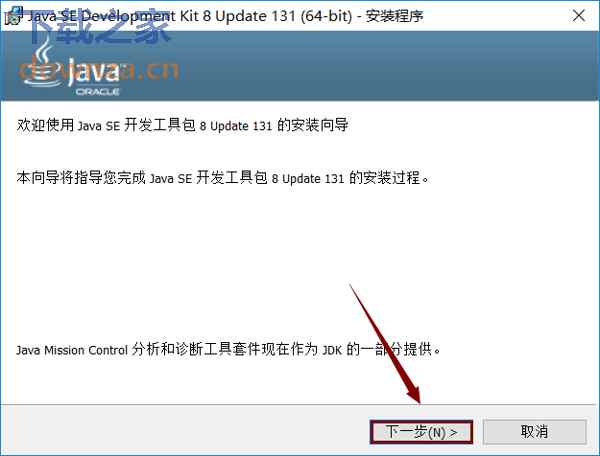
3. 不建议更改安装路径,后续需要,但是也可以点击“更改”可以自行选择安装路径,把安装路径保存到记事本里面,后面环境变量配置的时候需要。复制后的安装路径为C:Program FilesJavajdk1.8.0_131,然后点击“下一步”。
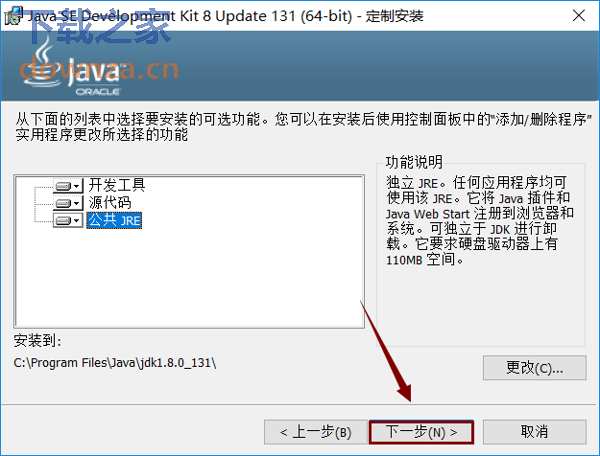
4. 等待安装。
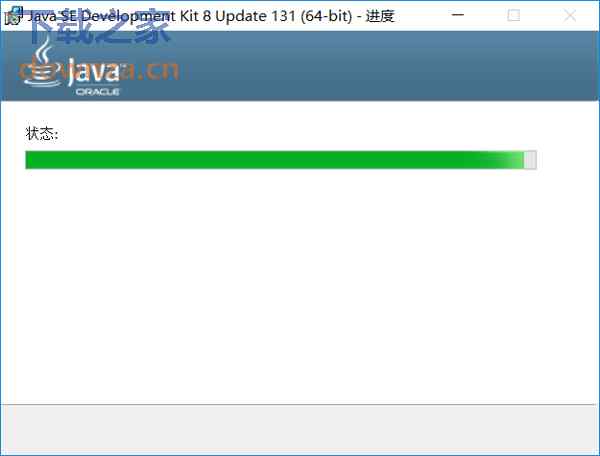
5. 选择安装路径,建议安装在C盘以外的其他磁盘或在D盘下新建一个“java”文件夹,然后点击“下一步”。
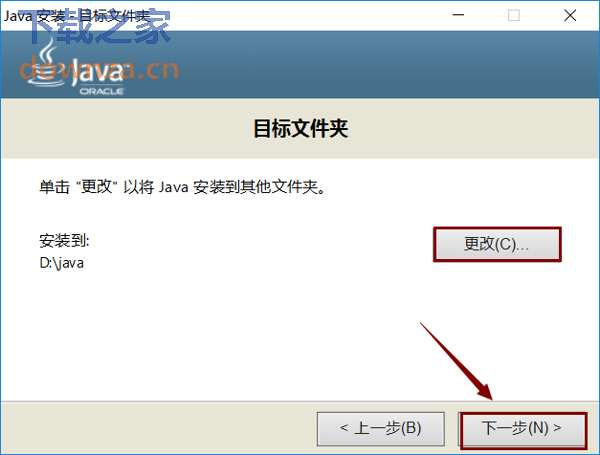
6. 等待安装。
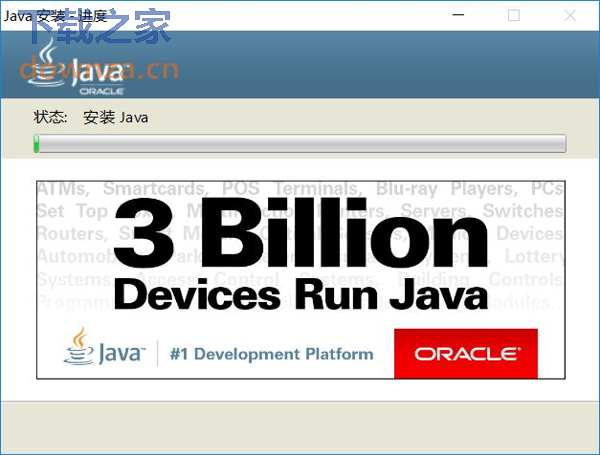
7. 点击“关闭”。
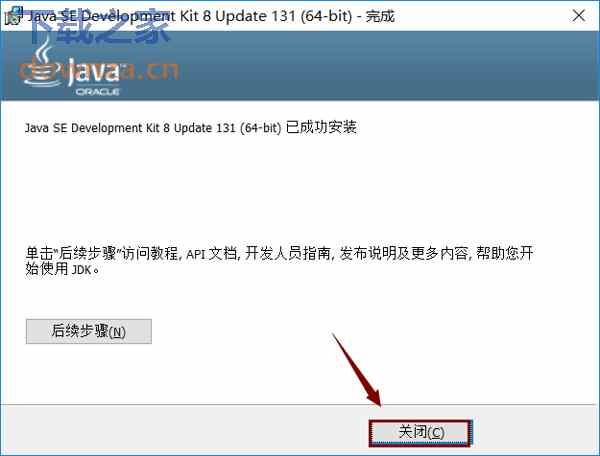
8. 右击“计算机”。点击“属性”。
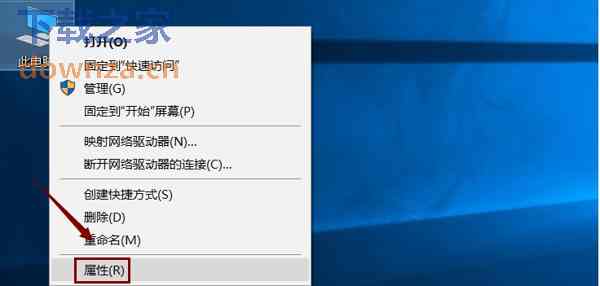
9. 点击“高级系统设置”。
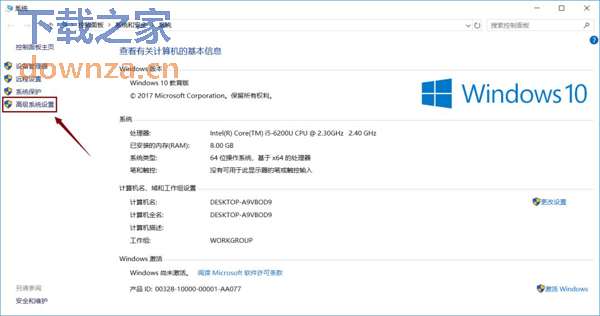
10. 点击“环境变量”。
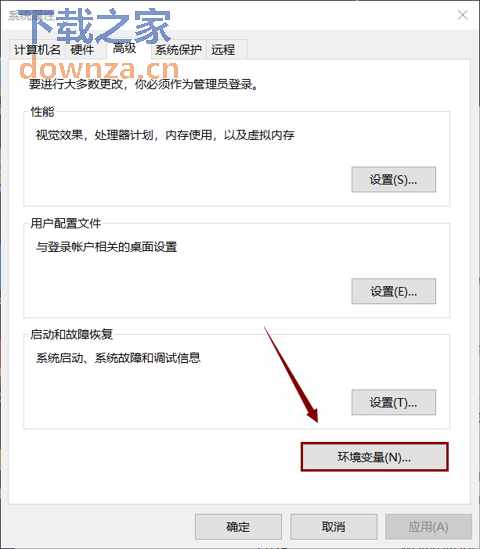
11. 点击系统变量下的“新建”。变量名输入“JAVA_HOME”,变量值输入JAVA软件安装路径为步骤第3步处的路径"C:Program FilesJavajdk1.8.0_131"。说明:双引号不要输入或复制到。然后点击“确定”。
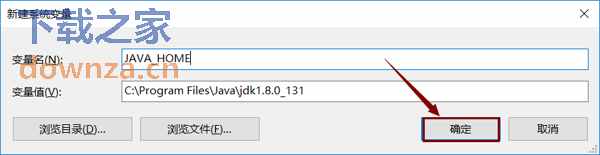
12.点击“新建”,变量名输入“CLASSPATH”变量值输入“ .;%JAVA_HOME%libdt.jar;%JAVA_HOME%libtools.jar; ”。说明:双引号不要输入或复制到。然后点击“确定”。
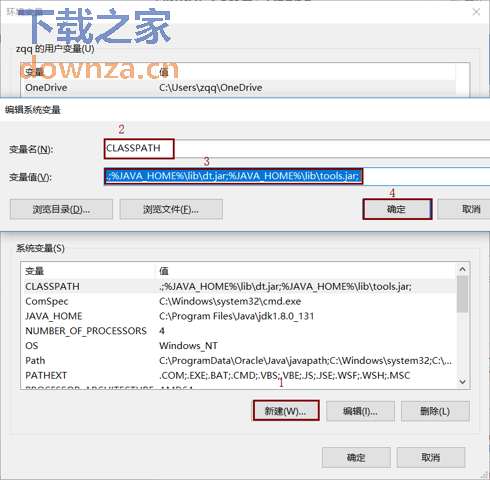
13. 在系统变量中找到“Path”,点击“编辑”。
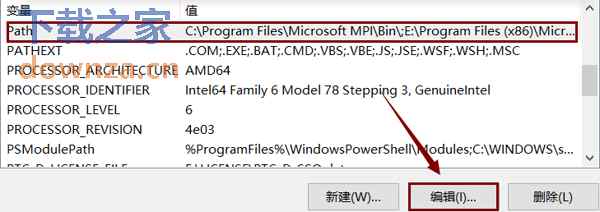
14. 点击“编辑文本”,然后再点击“确定”。
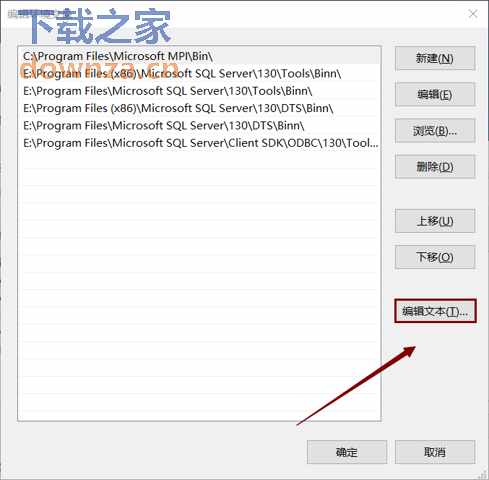
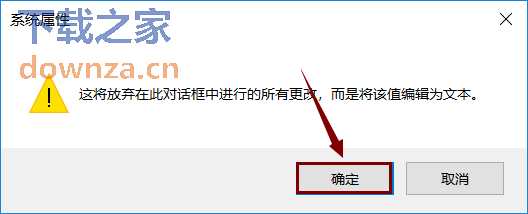
15. 在后面加入“ ;%JAVA_HOME%bin ”。说明:双引号不要输入或复制到。然后点击“确定”。
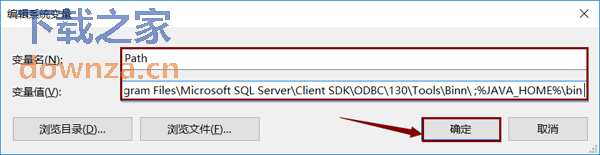
16. 点击“确定”。
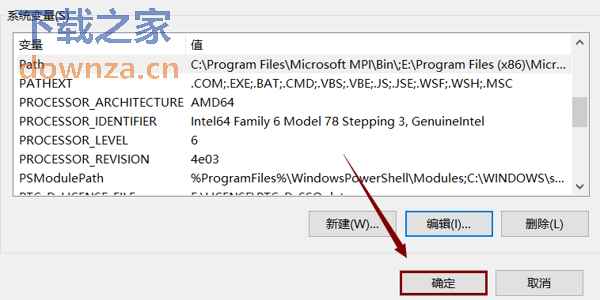
17. 点击“确定”。
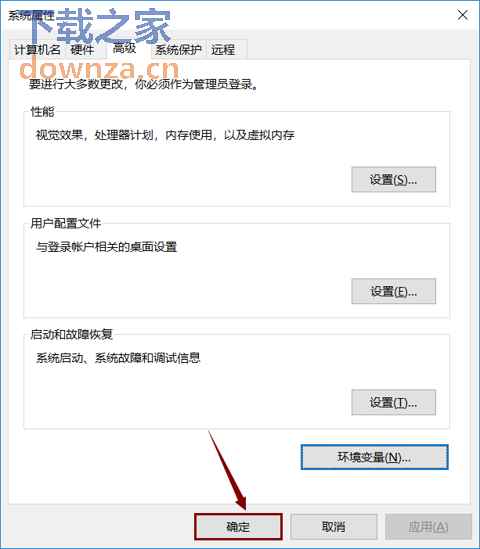
18. 点击“确定”。
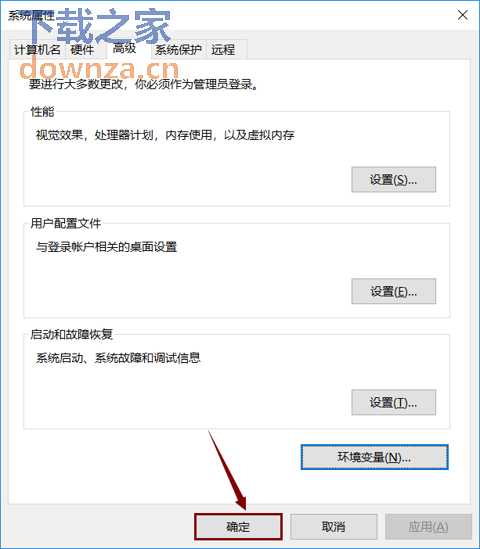
19. 检查JDK是否安装成功。同时按键盘上的“WIN键+R键”。输入“cmd”。点击“确定”。
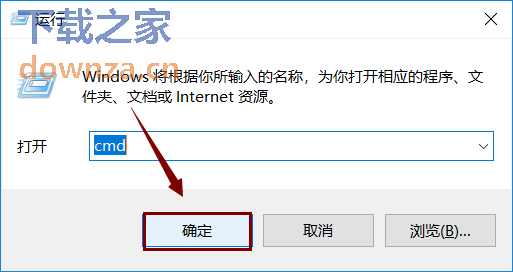
20. 输入命令:java -version(java 和-version 之间有空格),java,javac 这三个命令(都要试一下,只要有一个出现失败情况,就说明JDK环境配置失败)。都显示正常,说明配置成功!
输入java时, 成功图示如下:
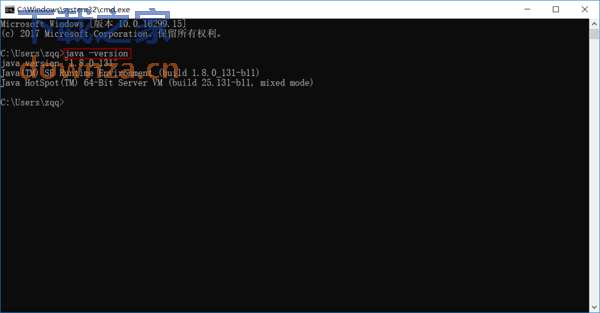
输入javac 时, 成功图示如下:
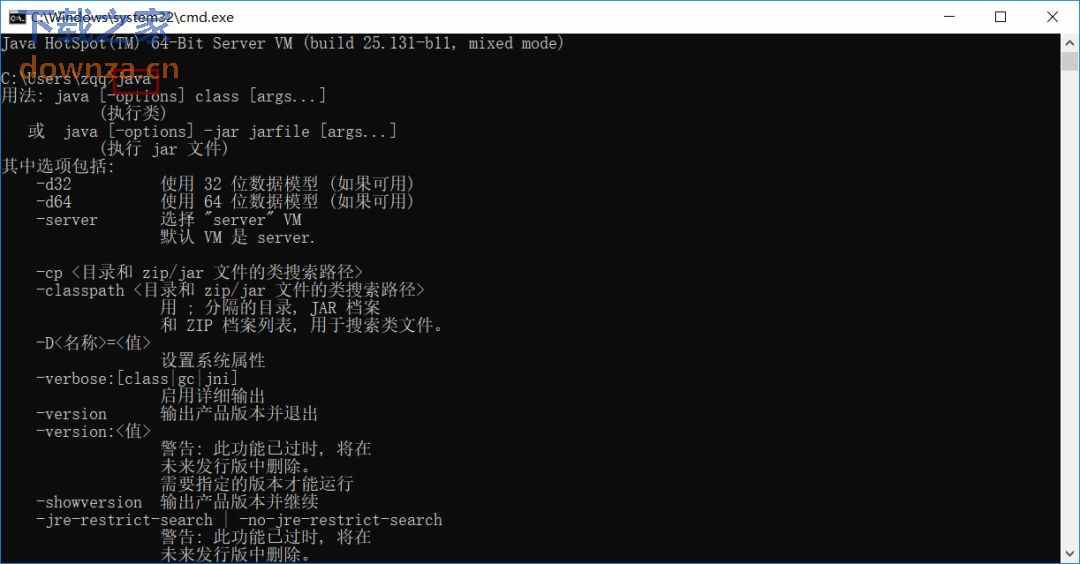
21. Windows10可以直接双击打开。

22. 双击“setup.exe”文件。
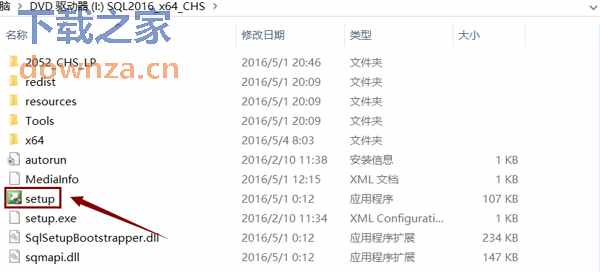
23. 点击“安装”。再点击“全新SQL Server独立安装或向现有安装功能”。
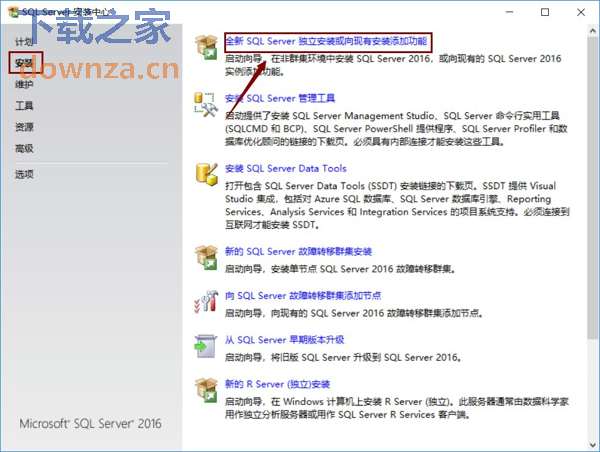
24. 密钥是自动填写的,如果没有自动填写那就需要手动输入“MDCJV-3YX8N-WG89M-KV443-G8249”,点击“下一步”。
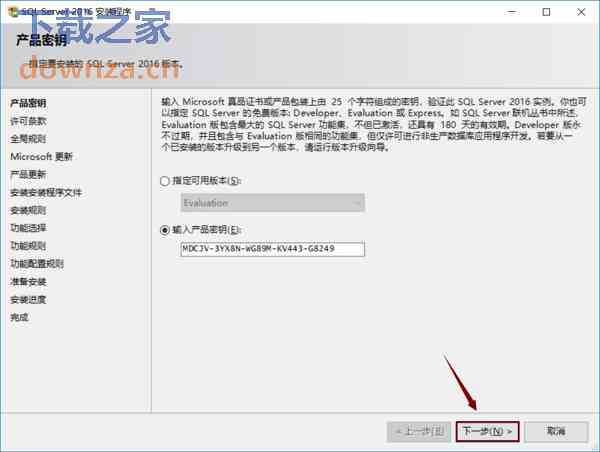
25. 选择“我接受许可条款”,点击“下一步”。
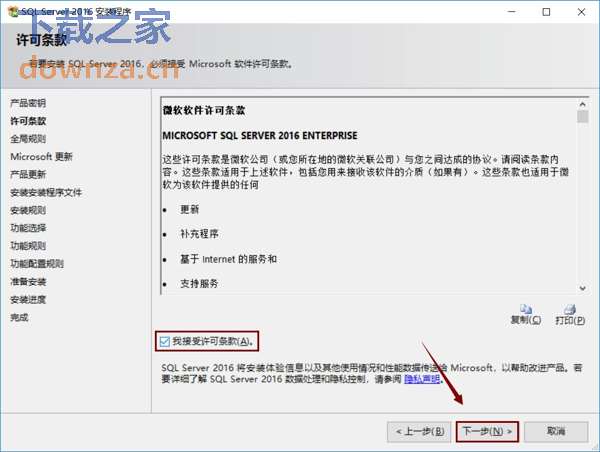
26. 点击“下一步”。
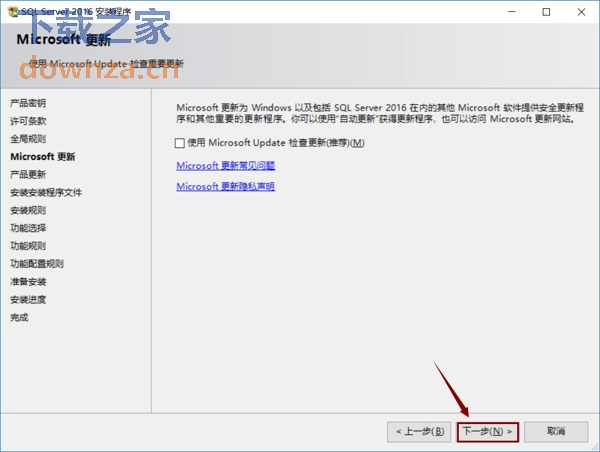
27. 点击“下一步”。
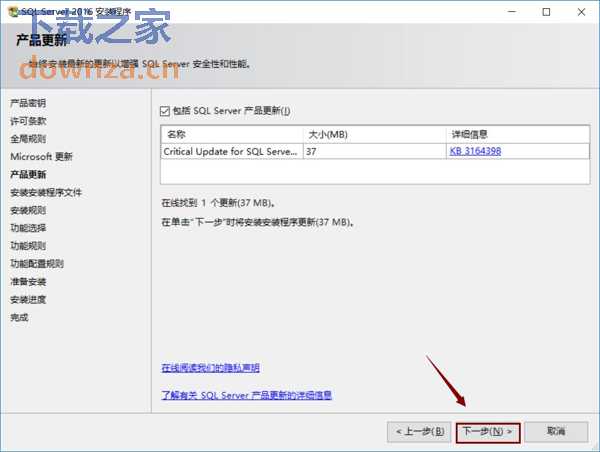
28. 等待状态显示“已完成”。会自动进入下一个页面。

29. 点击“下一步”。
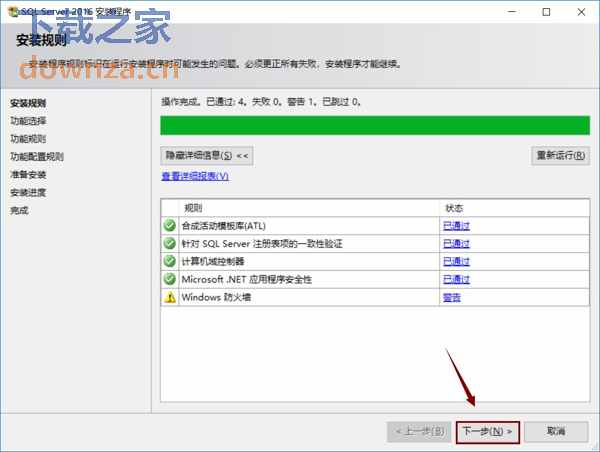
30. 点击“全选”,建议把Microsoft SQL Server软件安装到C盘以外的磁盘,点击“下一步”。
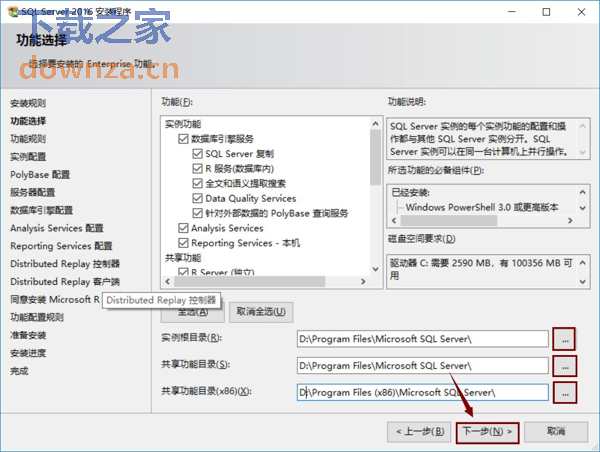
31. 默认选择,点击“下一步”。
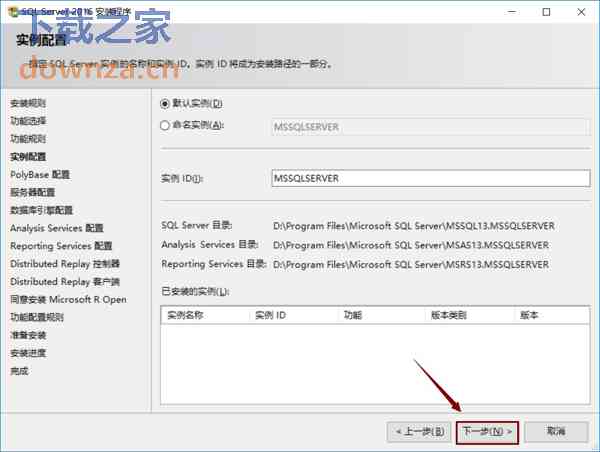
32. 点击“下一步”。
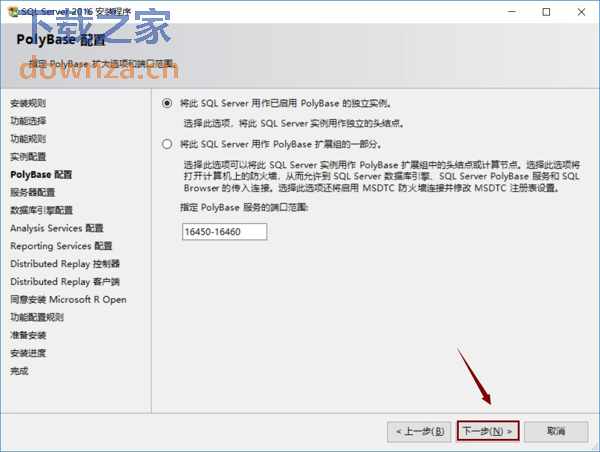
33. 点击“下一步”。
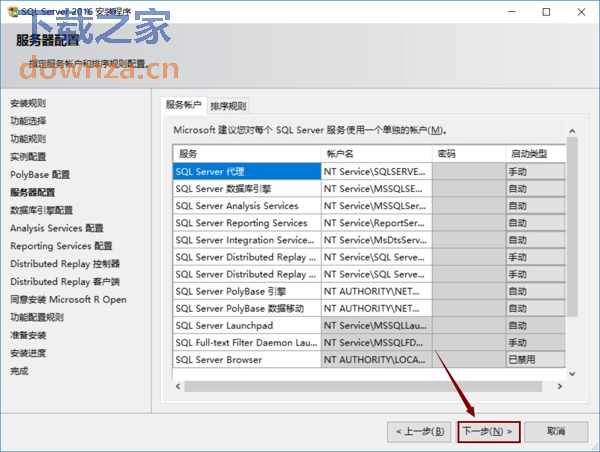
34. 点击“添加当前用户”,再点击“下一步”。
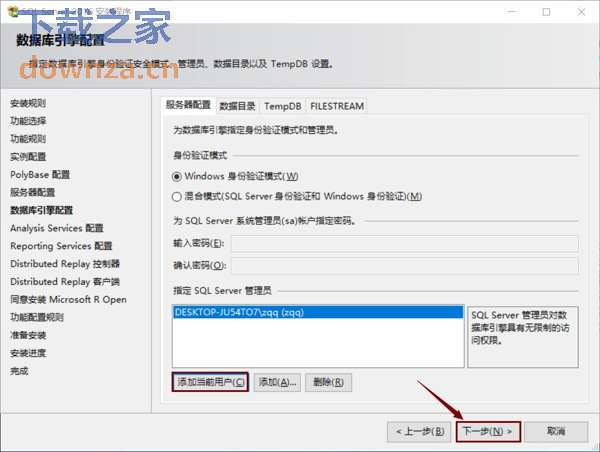
35. 点击“添加当前用户”。点击“下一步”。
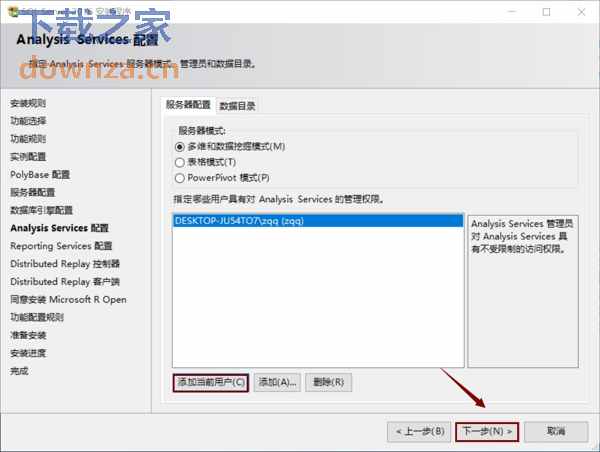
36. 默认选择,可以点击“下一步”。
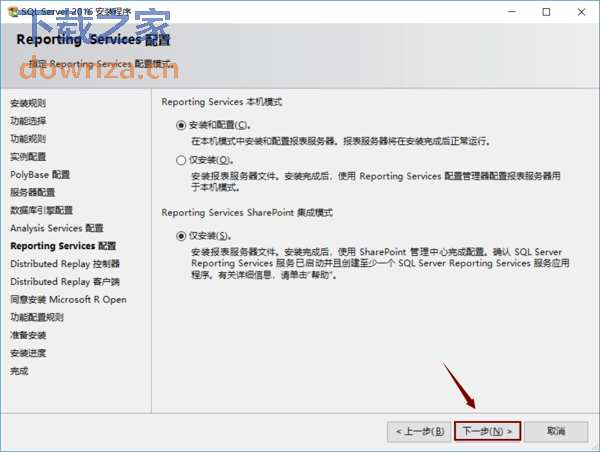
37. 点击“添加当前用户”,再点击“下一步”。
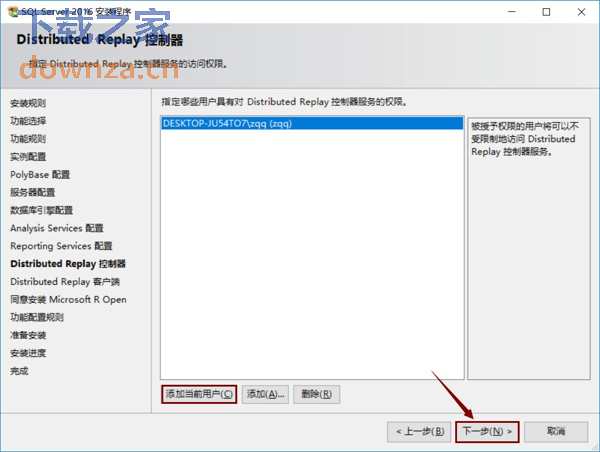
38. 选择安装位置,然后点击“下一步”。
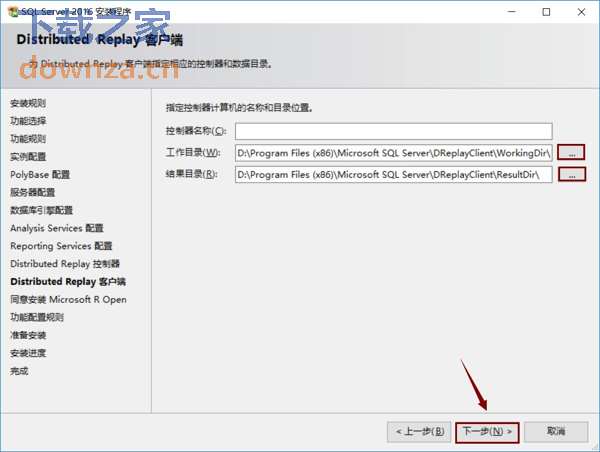
39. 点击“接受”。
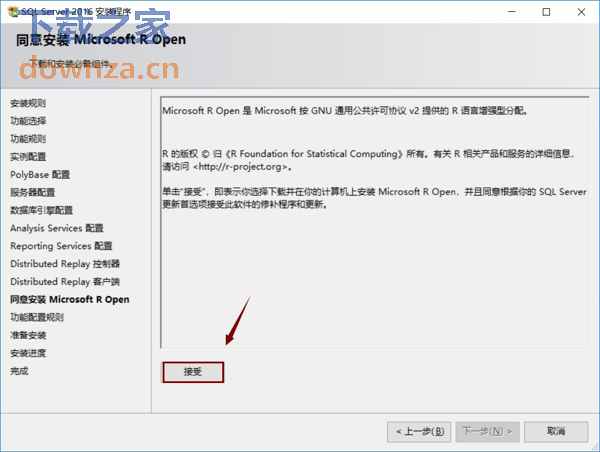
40. 点击“下一步”。
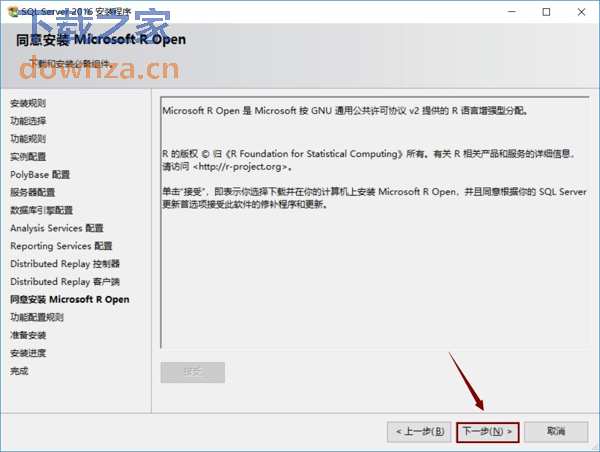
41. 确认安装功能和配置路径没有错误就可以点击“安装”。
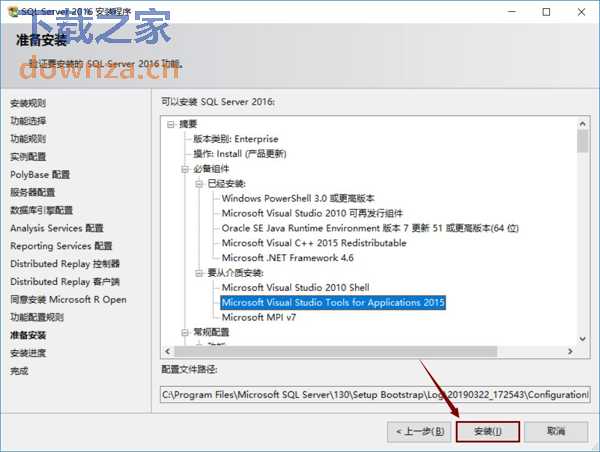
42. 等待安装完成,安装过程比较漫长,要有耐心。
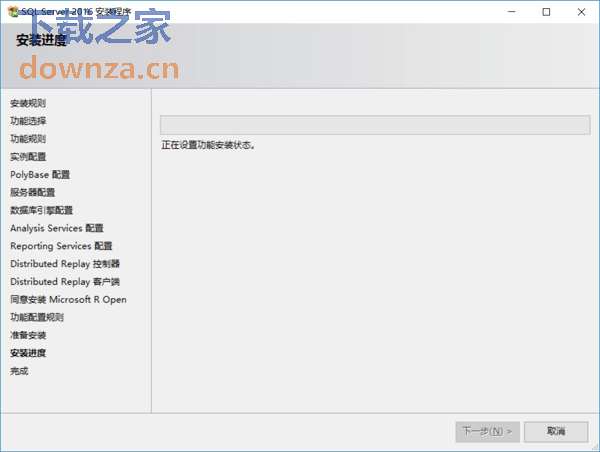
43. 状态全部出现“ 成功 ”,说明安装没有错误。点击“关闭”。然后“重启电脑”。
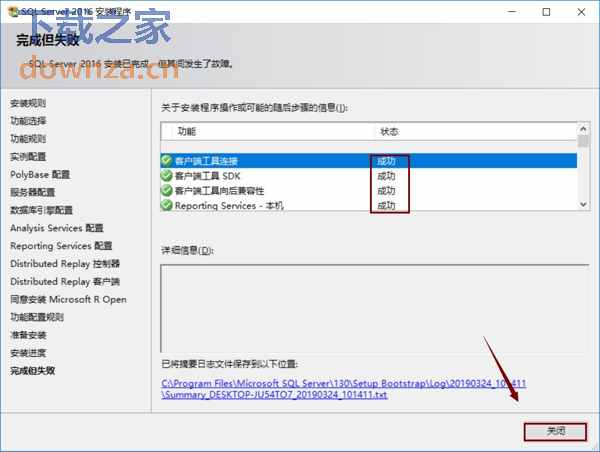
44. 在所有程序里找到“Reporting Services配置....”,点击运行。
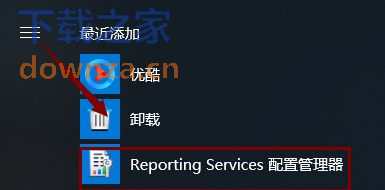
45. 点击“连接”。
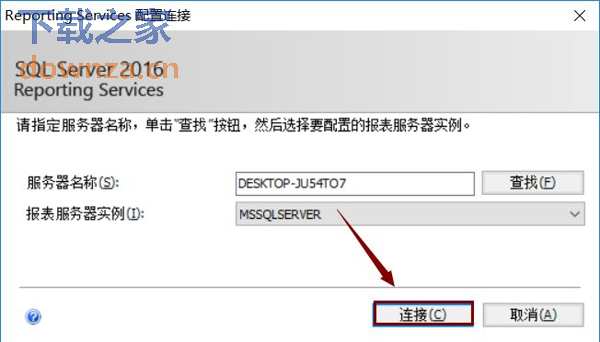
46. 查看“当前报表服务器”是否正常运行。正常运行就可以关闭窗口了,如果出现没有运行,需要点击“启动”。
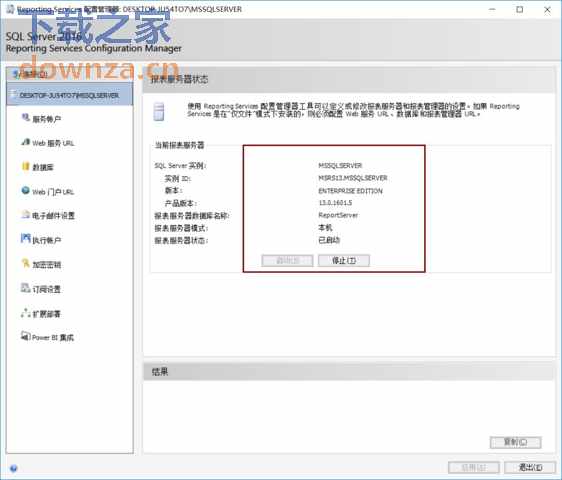
47. 在所有程序里找到“SQL Server 2016 Date Quality Server Installer....”,点击运行。
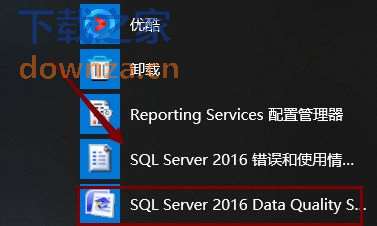
48. 当出现“是否要继续?[是/否]”时,输入中文“ 是 ”按“ 回车键 ”,当出现“请为数据库主密钥输入密码”时,,输入8位以上的密码。要求有英文字母、符号、数字组合的密码才可以通过。输入后按“ 回车键 ”
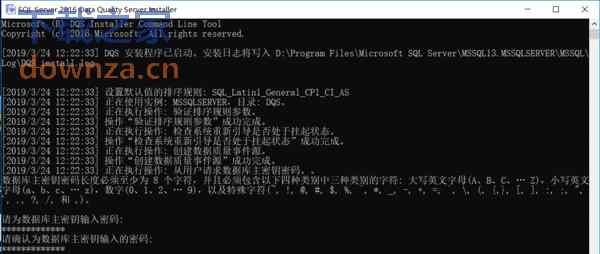
49. 会出现以下界面。时间比较长需要耐心等待,当出现“按任意键继续”时。可以随意按键盘上的一个按键后窗口会自动关闭。
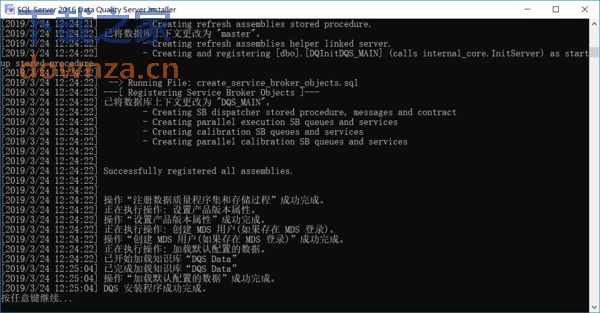
50. 在所有程序里找到“SQL Server 2016 Date Quality Services”。

51. 点击下拉框选择“LOCAL”.再点击“连接”。
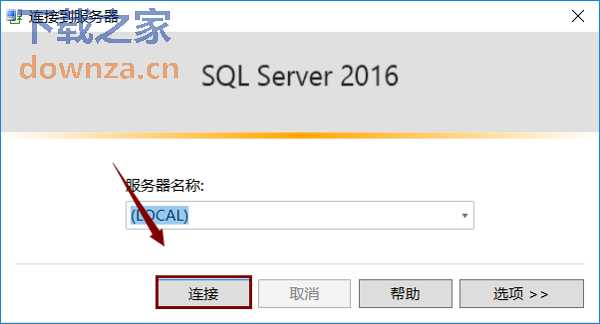
52. 安装完成。
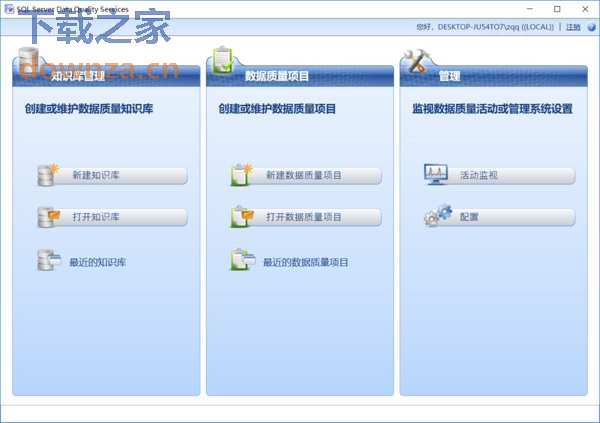
使用方法
1、sql 2016怎么建立数据库?
1.在左侧导航中,可以看到当前链接的数据库库服务器下有“数据库”文件夹,新建立的数据库都会放在这个文件夹里
2.右击“数据库”,在菜单中选择“新建数据库”
3.在弹出菜单里输入数据库名称,比如下图“mydb”。输入数据库名称时,“数据库文件”的数据库名称和日志名称会跟着改变
4.点击“路径”列的按钮可以改变数据库文件的数据库和日志的路径,如果没有特别要求,可以按默认即可
5.点击“所有者”右侧按钮,可以选择该数据库的所有者,如果不选择,则按默认,即登陆者
2、sql 2016怎么备份数据?
1.在要备份的数据库上鼠标右键单击,选择备份
2.删除默认的备份设备(一定要做这一步,否则SQL将创建媒体集,还原数据库会失败的。)
3.单击添加按钮,选择备份路径,和备份文件名后单击确定即可
常见问题
1、SQL Server 2016怎么建立数据库?
1.在左侧导航中,查看当前链接的数据库库服务器下有“数据库”文件夹,新建立的数据库都会放在这个文件夹里
2.右击“数据库”,在菜单中选择“新建数据库”
3.在弹出菜单里输入数据库名称,比如下图“mydb”。输入数据库名称时,“数据库文件”的数据库名称和日志名称会跟着改变
4.点击“路径”列的按钮可以改变数据库文件的数据库和日志的路径,如果没有特别要求,可以按默认即可
5.点击“所有者”右侧按钮,可以选择该数据库的所有者,如果不选择,则按默认,即登陆者
2、SQL Server 2016如何备份数据?
1.在要备份的数据库上鼠标右键单击,选择备份
2.删除默认的备份设备(一定要做这一步,否则SQL将创建媒体集,还原数据库会失败的。)
3.单击添加按钮,选择备份路径,和备份文件名后单击确定即可
更新日志
增强的安全性;
改进AlwaysOn可用性及灾难可恢复性;
原生JSON数据支持,为多种类型数据提供更好的支持;
SQL Server企业信息管理(EIM)工具和分析服务的性能,可用性和可扩展性得到提升;
更快的hybrid备份

 JetBrains DataGrip 绿色版 v1.0
JetBrains DataGrip 绿色版 v1.0
 phpMyAdmin 最新中文版 v5.2.1
phpMyAdmin 最新中文版 v5.2.1
 Navicat Premium简体中文版 最新版 v15.0.26.0
Navicat Premium简体中文版 最新版 v15.0.26.0
 SQL Server2000 简体中文
SQL Server2000 简体中文
 SQLite Expert Professional(SQLite管理工具) 免费版 v5.4.34
SQLite Expert Professional(SQLite管理工具) 免费版 v5.4.34
 Navicat for Oracle 官方版 v15.0.26.0
Navicat for Oracle 官方版 v15.0.26.0